1、在Windows10桌面,右键点击桌面左下角的开始按钮,在弹出的菜单中选择“文件资源管理器”菜单项

2、在打开的文件资源管理器窗口中,右键点击要设置磁盘配额的分区,然后在弹出菜单中选择“属性”菜单项。
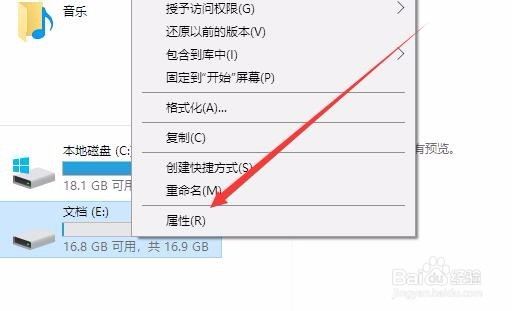
3、这时就会打开该分区的属性窗口,点击窗口中的“配额”选项卡。
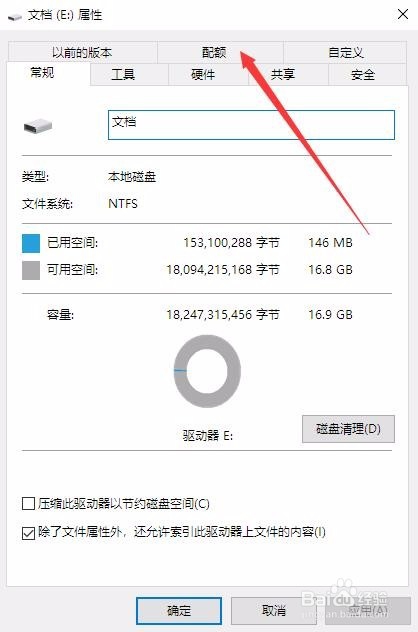
4、在打开的配额窗口中,选中“启用配额管理”前面的复选框

5、这时可以看到下面的各项已可以选择,点击“将磁盘空间限制为”一项”,后面设置限制空间的大小,比如5GB,下面还可以设置出现警告的大小,比如4GB,这样待该用户占用磁盘空间达4GB的时候,就会弹出警告窗口。

6、点击应用按钮后,就会弹出确认启用磁盘配额系统的提示,点击“确定”按钮即可。
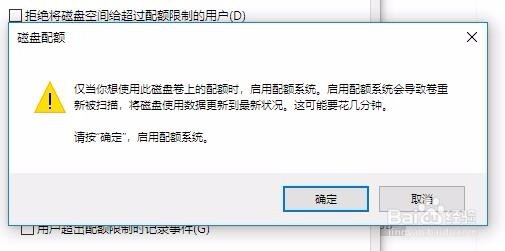
7、接下来还可以勾选“拒绝将磁盘空间给超过配额限制的用户”与下面的“用户超出配额限制时记录事件”、“用户超过警告等级时记录事件”等,最后点击确定按钮就可以了。

